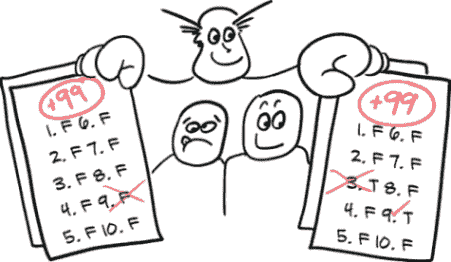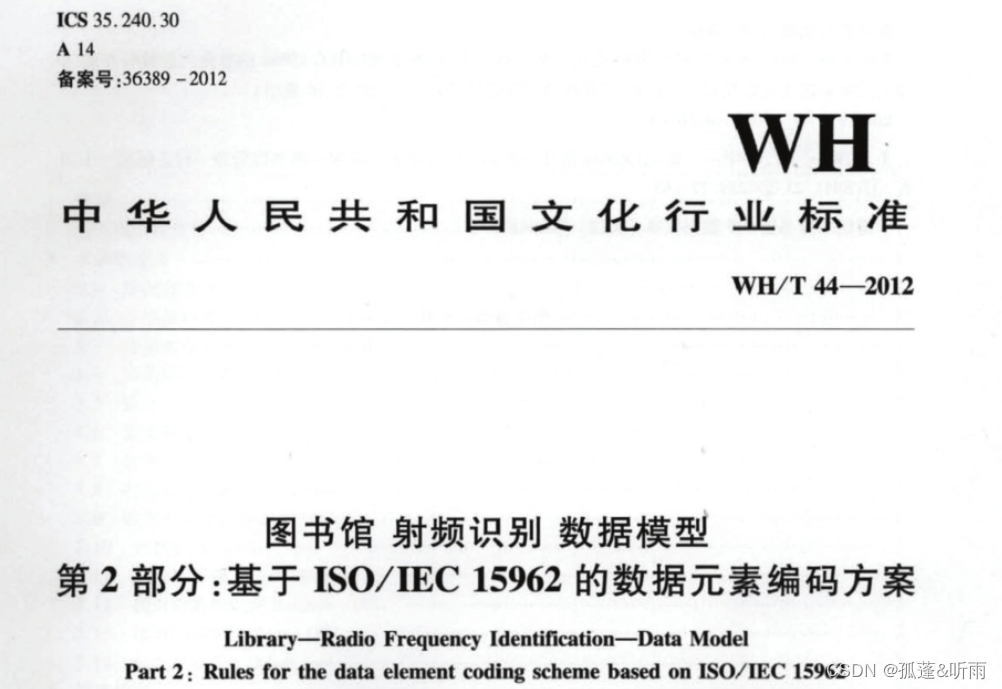前言
腾讯云对象存储服务(COS)一直致力于为用户提供高效、安全、便捷的云存储服务。但是,当数据流动如同星辰大海,如何捕捉那些关键的瞬间,洞察每一次访问背后的故事?现在,日志检索与分析功能可以帮助您实时追踪和记录每一次数据访问,无论是深夜的异常访问,还是高峰时段的流量洪峰,都能为您提供实时、深入的洞察分析。本文将通过两个实际场景,展示日志检索与分析功能如何具体帮助您解决实际问题,提升数据管理的透明度和响应速度。
场景案例
案例一:查询TOP50的访问量IP
背景:网络管理员小李在某电子商务公司工作,日常工作是负责有效地监控和分析网站流量,确保网站的稳定性和安全性。
对话记录:
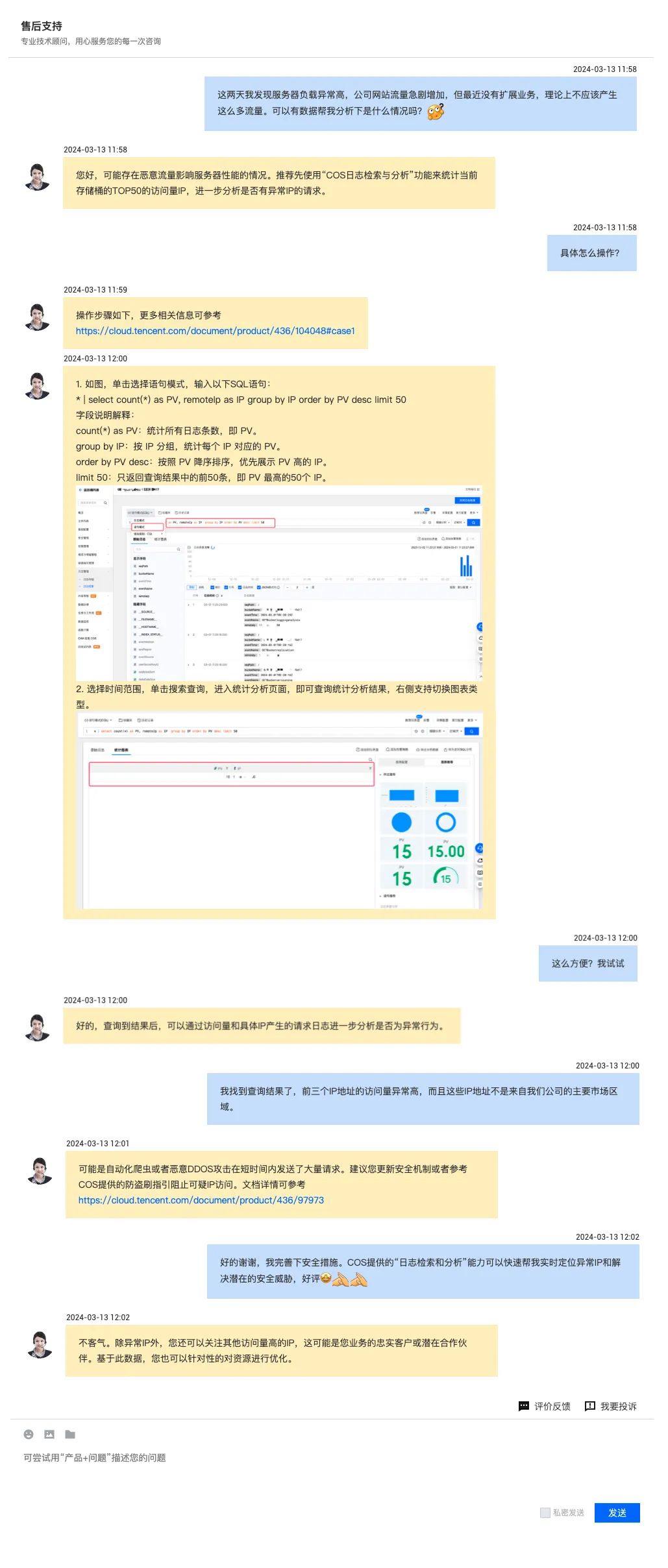
案例二:某个文件访问不了,定位原因
背景:小王是一家在线教育平台的技术经理,他的团队负责维护一个广受欢迎的在线课程网站。该网站依赖于腾讯云的对象存储服务(COS)来存储和提供课程视频等多媒体内容。
对话记录:
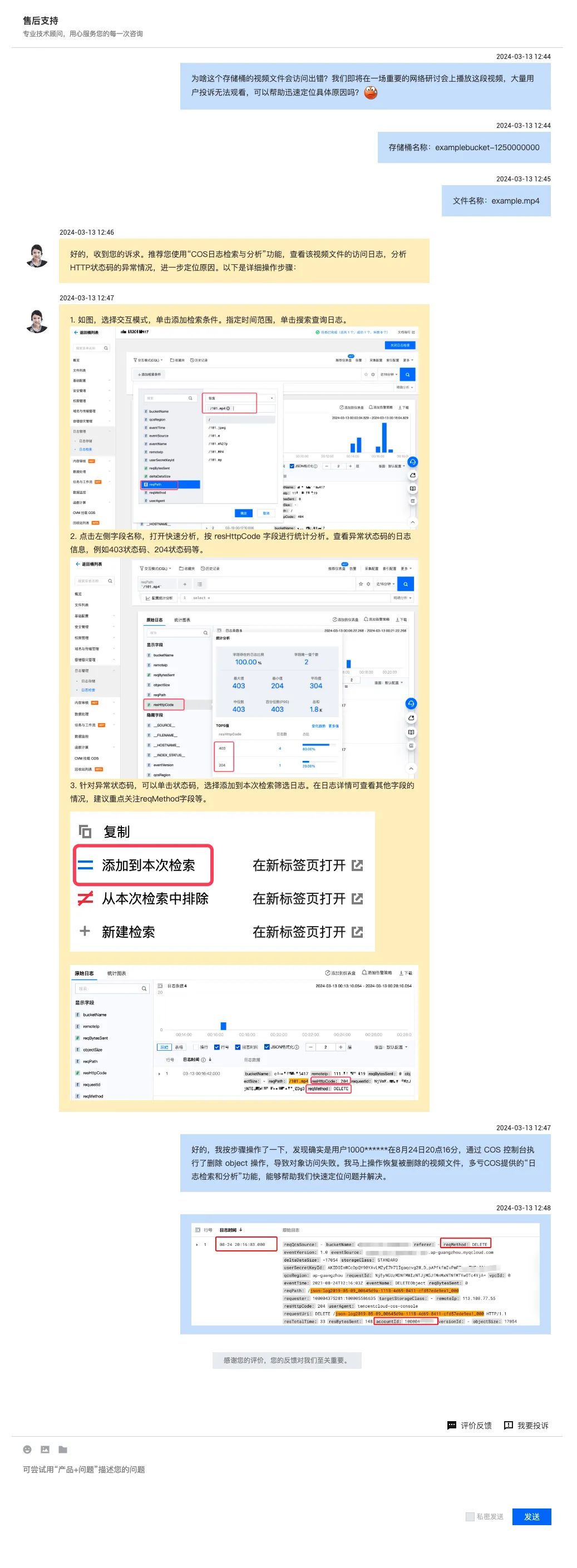
总结
通过上述实际案例,我们可以看到腾讯云“COS日志检索与分析”能力,能够记录存储桶相关的各种请求日志,并实现对日志数据的实时检索与分析。进一步帮助客户完成异常事件回溯和问题定位等工作。
操作指引
下面分别为您介绍“输入检索分析语句”和“查看日志检索结果、统计分析结果”的操作步骤。更多操作指引和常用示例请参见 设置日志检索。
输入检索分析语句
检索分析语句由检索条件和 SQL 语句组成,输入检索分析语句,对访问日志进行检索和统计分析。
-
检索条件:指定日志需要匹配的条件,返回符合该条件的日志。例如使用status:404检索响应状态码为404的应用请求日志。检索条件为空或*时代表无检索条件,即所有日志。更多语法规则和示例信息请参见 检索条件语法。
-
SQL 语句:针对符合检索条件的日志进行统计分析,返回统计分析结果。例如使用status:404 | select count(*) as logCounts统计响应状态码为404的日志数量。更多语法使用和示例信息请参见 SQL语句语法。
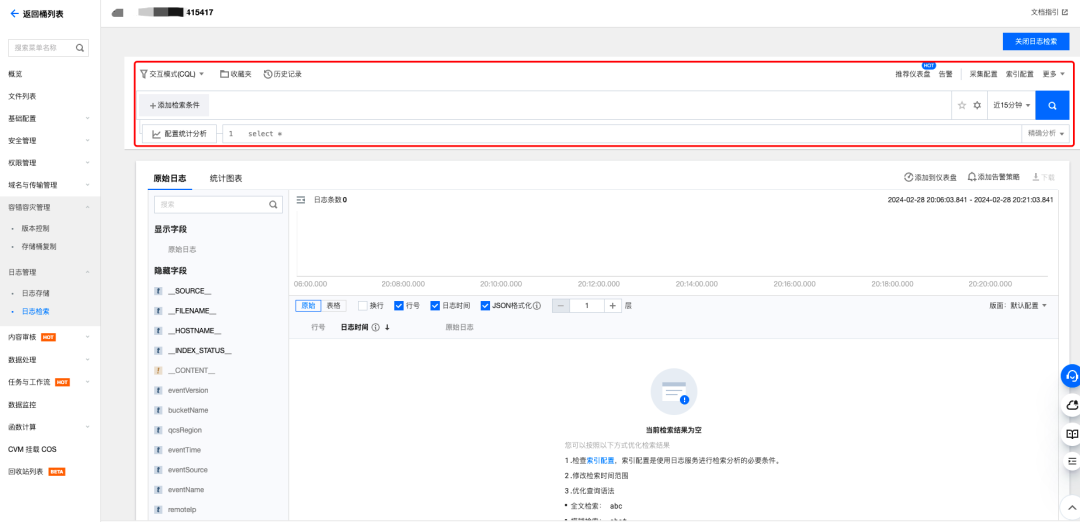
一、在日志检索页面,选择检索分析语句输入模式,支持交互模式、语句模式两种。
-
交互模式:通过鼠标点击指定检索条件及统计分析规则,自动生成检索分析语句,易用性高。

-
语句模式:直接输入检索分析语句,需符合语法规则,灵活度高。

二、若您需要切换语法规则,可单击下拉选择语法规则,进行切换。支持 CQL 和 Lucene,更多语法规则和示例信息请参见 检索条件语法(https://cloud.tencent.com/document/product/614/47044#RetrievesConditionalRules)。

三、输入检索分析语句,选择时间范围,单击搜索按钮即可检索该存储桶上报到 CLS 的访问日志。
查看日志检索结果、统计分析结果
检索成功后,在日志检索页面可查看访问日志的检索结果、统计分析结果。分别对应原始日志和统计图表,支持快捷切换。详细说明如下:
-
原始日志:当检索分析语句仅包含检索条件时,可在原始日志中查看匹配检索条件的日志,默认按日志时间倒排。
-
统计图表:当检索分析语句包含 SQL 语句时,可在统计图表中查看分析结果,同时还可在原始日志中查看符合检索条件的日志,以便于对比分析统计结果及原始日志。
原始日志

1、支持查看当前检索条件下,指定时间范围内的日志统计情况,以柱状图展示。

2、默认以原始形式展示日志数据,支持自定义配置。

3、日志数据下仅展示“显示字段”,若您希望查看更多或者隐藏日志对应的字段信息,可通过下述三种方式实现:
-
列表操作:在原始日志下,左侧面板快速找到该字段,单击显示或隐藏即可完成配置。
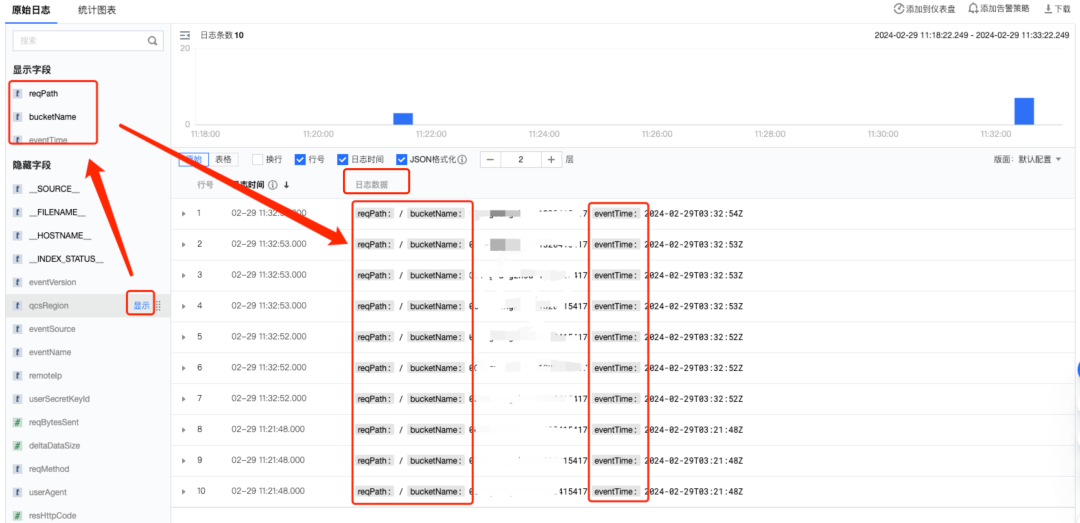
-
日志详情:展开某条日志查看详情,单击查看图标,即可快速隐藏或者显示某字段。针对每条日志,您还可以查看 JSON 格式的数据,并支持一键复制。除此之外,单击字段值还可以进行自定义跳转,详情参见 自定义跳转(https://cloud.tencent.com/document/product/614/90429)。
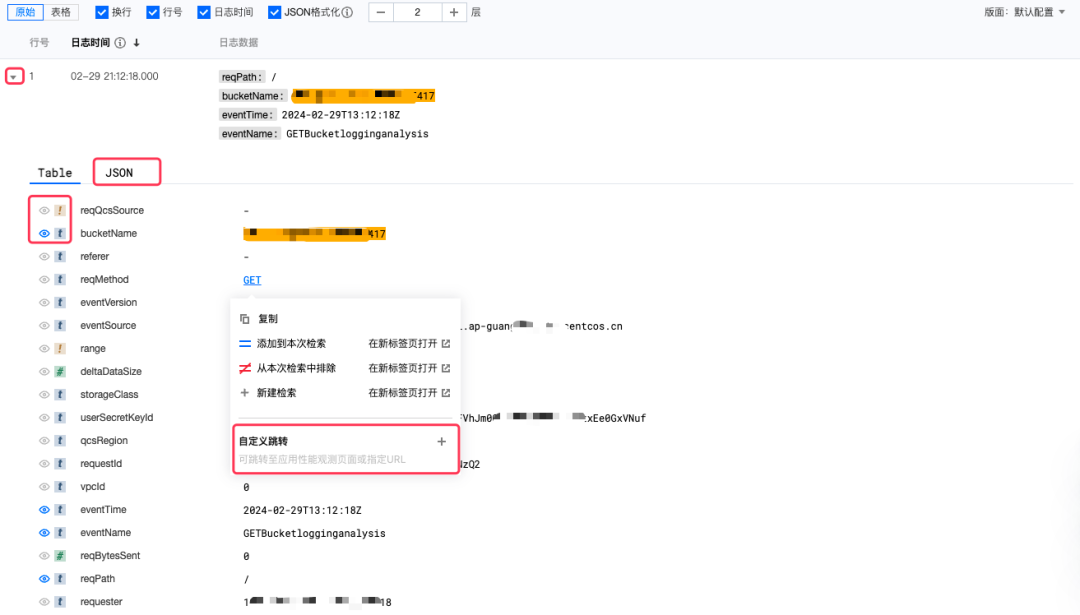
-
版面配置:单击右侧“版面:默认配置”,选择管理配置。您可以批量设置显示字段,单击应用即可完成配置。

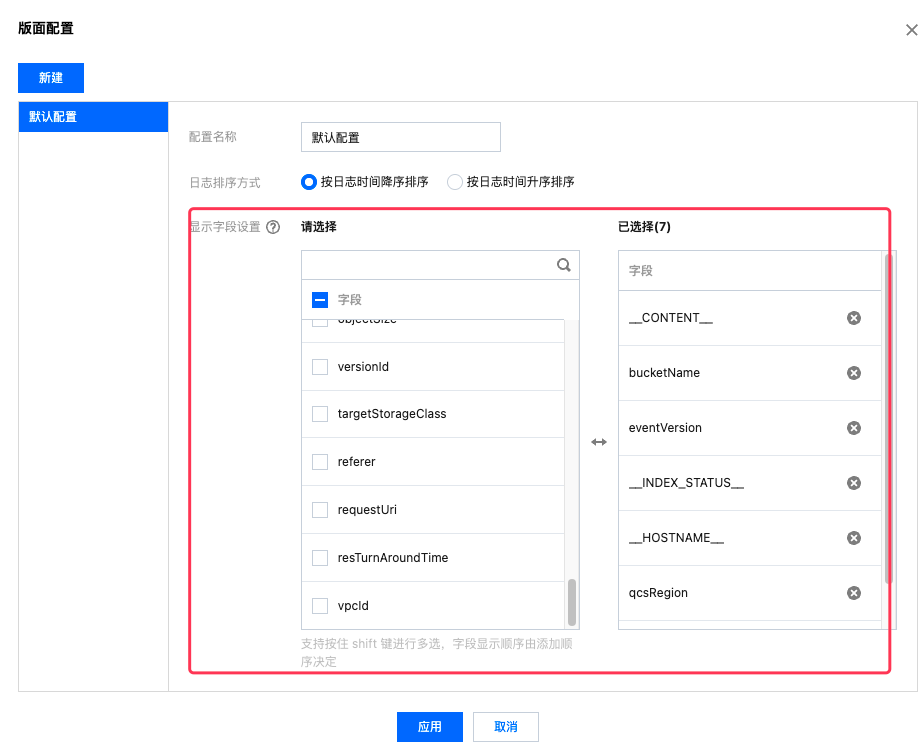
统计图表
统计图表默认以表格类型展示分析结果,您可以通过右侧的“图表配置”自定义设置图表类型和相关信息。若要进一步对存储桶访问日志进行可视化与告警的配置, 请前往 CLS控制台(https://console.cloud.tencent.com/cls)。
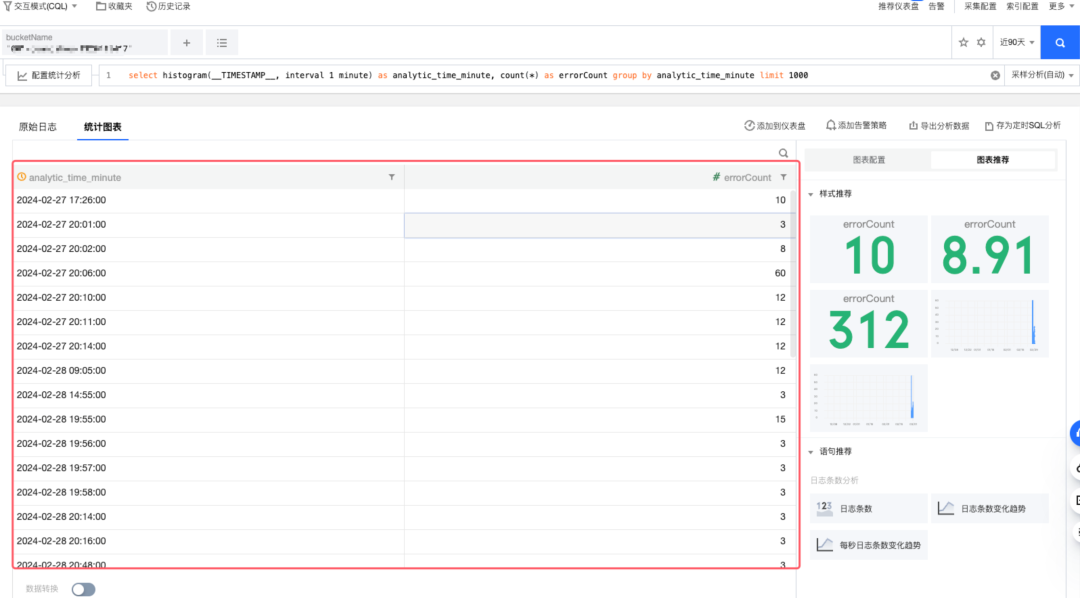
下期预告:日志服务 CLS 现已支持 “投递日志至 COS 时、指定其存储类型”,包括标准存储、低频存储、智能分层存储、归档存储和深度归档存储等,我们将在下一期文章中详细介绍,敬请期待。
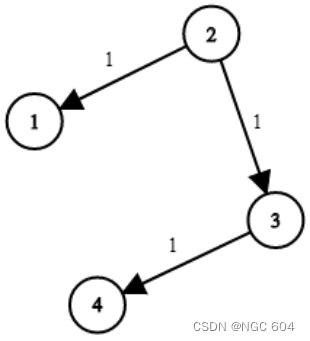
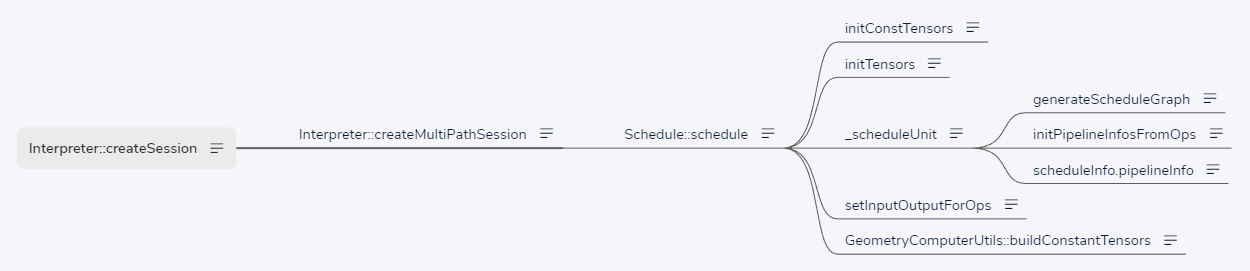



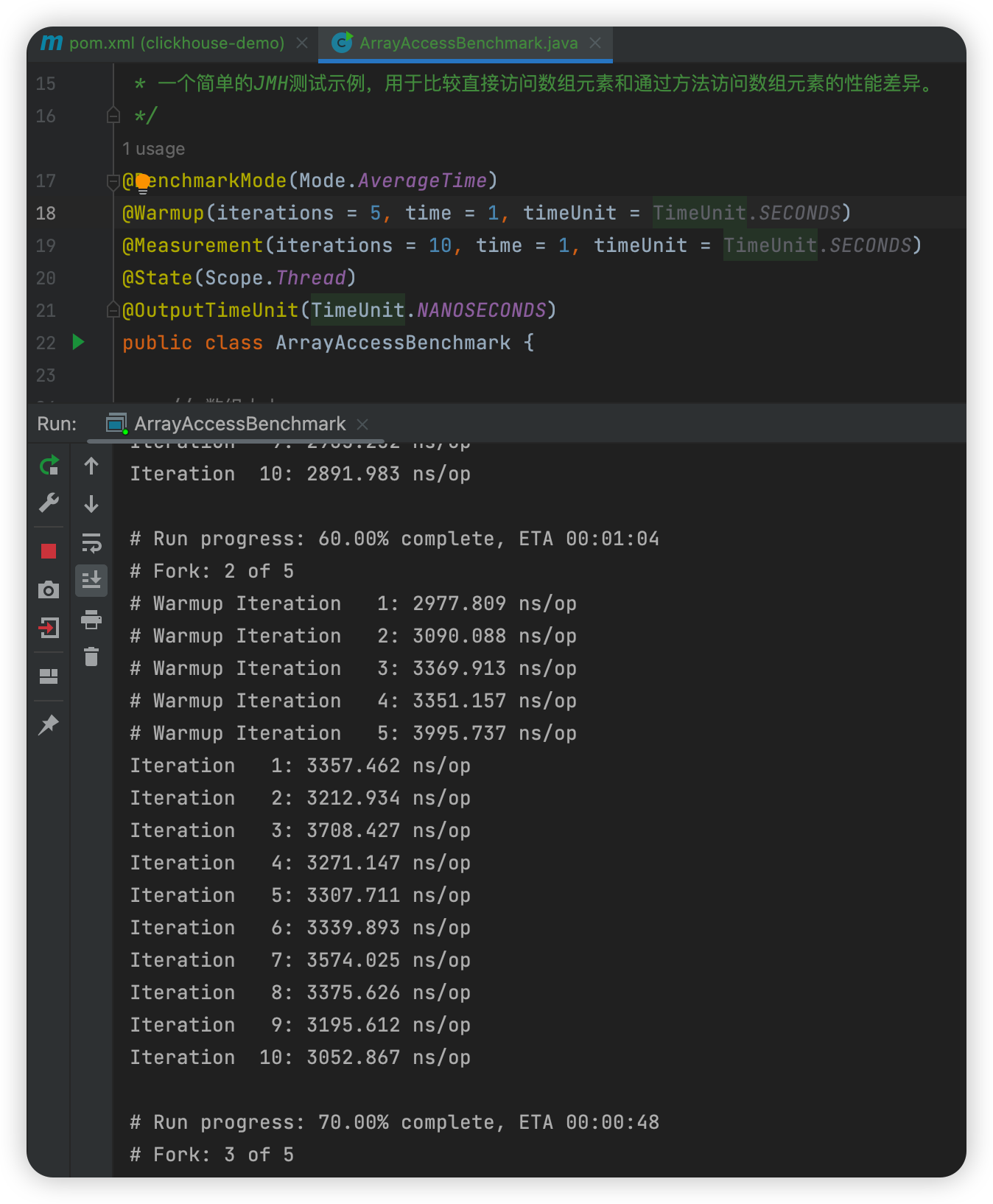


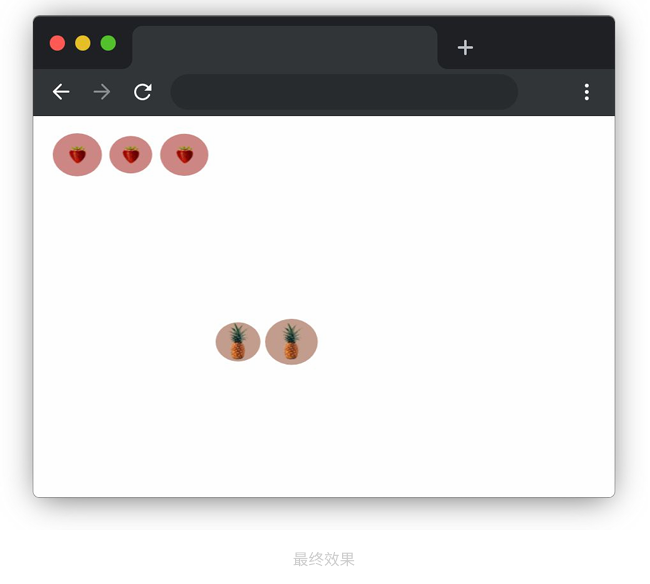

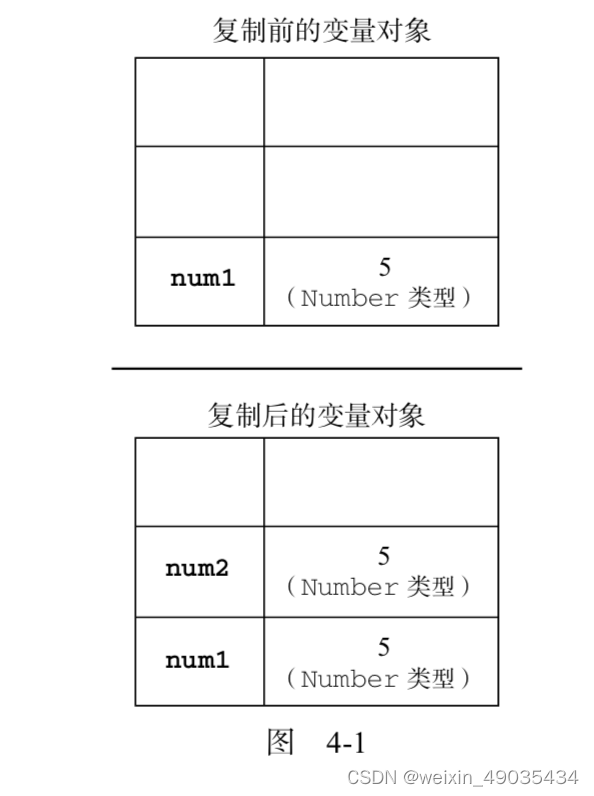
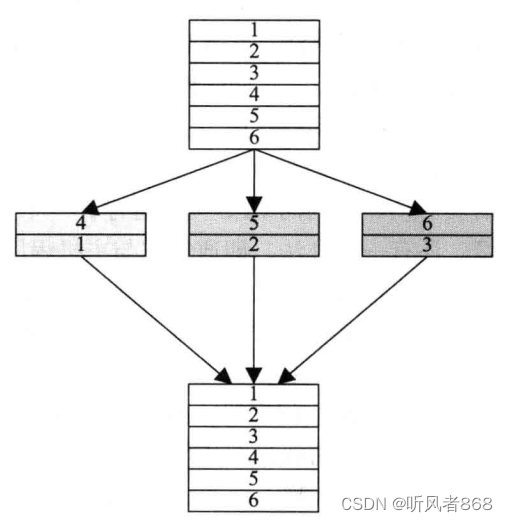
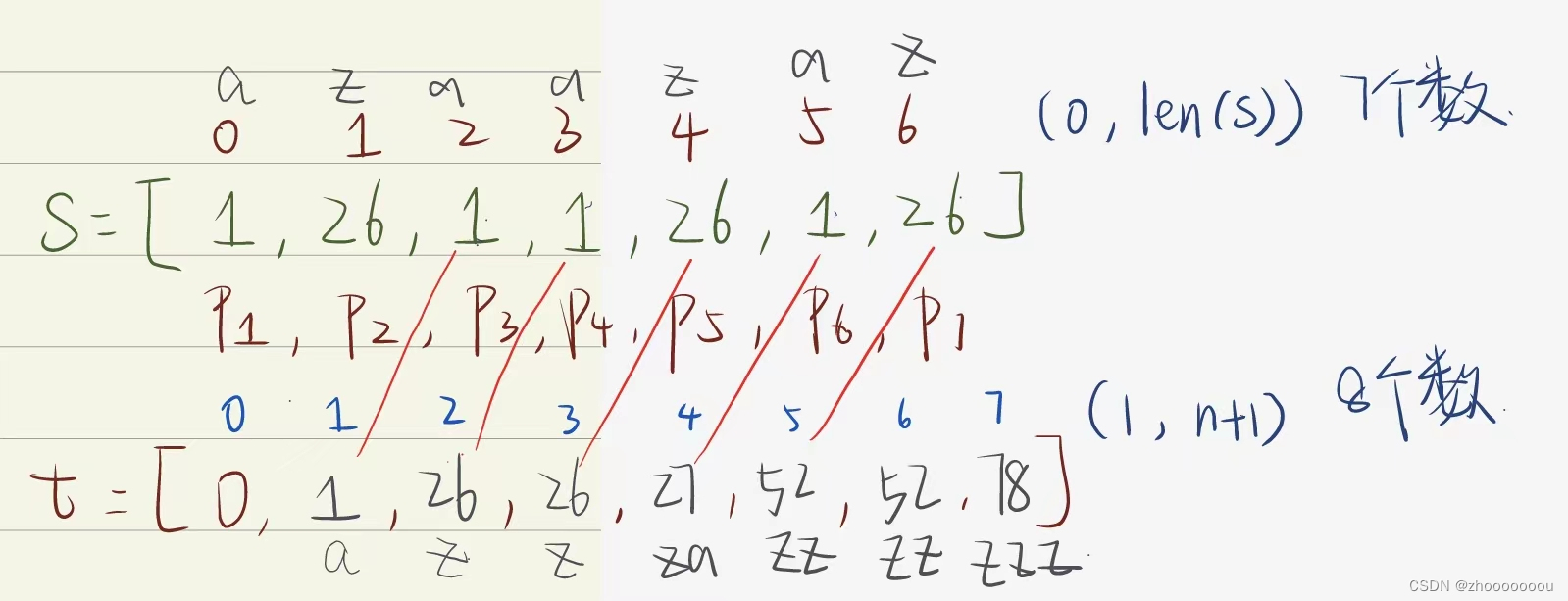


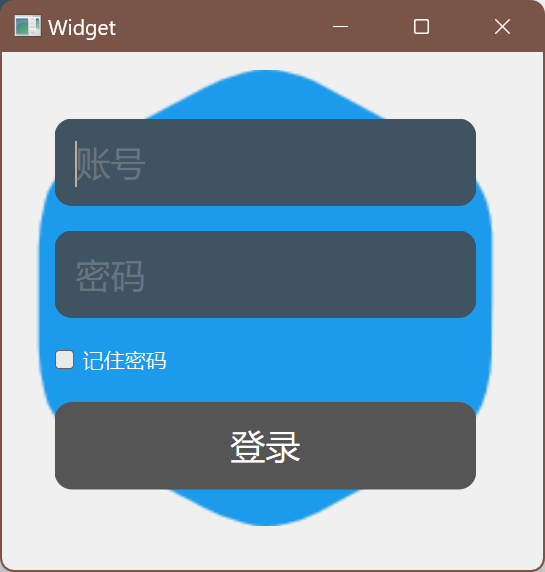
![[C++]20:unorderedset和unorderedmap结构和封装。](https://img-blog.csdnimg.cn/direct/81314f944e3a4c28b50041b67fb0ce8d.gif)